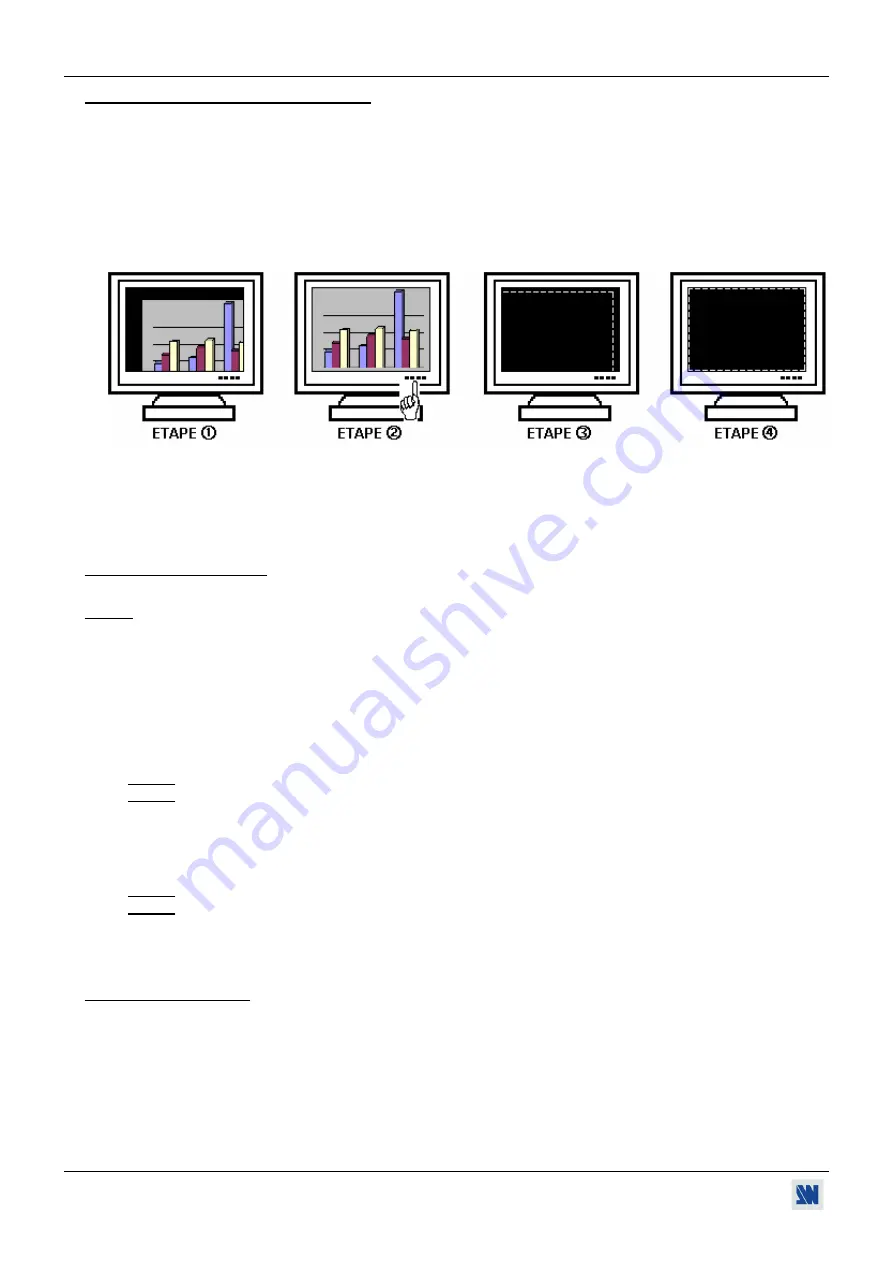
Chapitre 3 : MODE OPÉRATOIRE (suite)
OCTO range
PAGE 54
3-3. RÉGLAGES DE VOTRE AFFICHEUR
•
EN MODE SEAMLESS:
c
Sélectionnez la source informatique de référence. L'image de l'entrée informatique de référence est alors affichée en
sortie.
d
Ajustez l'image en plein écran avec les fonctions de réglages de votre afficheur.
e
Sélectionnez une autre source ou un écran noir, puis affichez la mire de cadrage (
OUTPUT > test pattern >
centering
)
f
Réglez la mire de cadrage en plein écran avec les menus de l'écran LCD (
OUTPUT > test pattern > centering >...).
•
EN MODE FAST SWITCHING:
c
Affichez la mire de cadrage (
OUTPUT > test pattern > centering)
.
d
Affichez un écran noir.
e
Réglez la mire de cadrage en plein écran avec les fonctions de réglages de votre afficheur.
3-4. RÉGLAGES D'IMAGE
Pour chaque source raccordée à l'OCTO, effectuez les réglages suivants:
NOTE:
En mode Seamless, l'entrée informatique de référence ne peut être réglée.
c
Sélectionnez la source que vous souhaitez régler (avec les touches "INPUT SELECTION" de la face avant).
d
Sélectionnez l'aspect ratio de votre source d'entrée (
IMAGE > aspect ratio
).
e
Utilisez la fonction
centering
(
IMAGE > centering
) pour cadrer automatiquement l'image dans la mire.
IMPORTANT:
Pour un meilleur résultat, affichez une image lumineuse en plein écran (pas de bandes noires)
avant de réaliser un
centering.
Si nécessaire, corrigez le cadrage avec les réglages de position et de
taille (
IMAGE > pos settings
).
NOTE:
La fonction
centering
est disponible uniquement pour les sources informatique.
NOTE:
De plus, lorsque la résolution d'entrée est identique à la résolution de sortie, le
centering
réalise
automatiquement un réglage de la fréquence pixel. Il est également possible d'améliorer manuellement les
réglages de fréquence pixel et de phase en utilisant les fonctions de l'écran LCD (
IMAGE > optimize >
clock
ou
phase
).
f
Si nécessaire, effectuez les autres réglages disponibles dans le menu
IMAGE
de l'écran LCD (color, brightness…).
NOTE:
Pour effacer vos réglages, utilisez la fonction
Preset
(
IMAGE > preset > yes
).
NOTE:
Les réglages sont automatiquement enregistrés dans des blocs mémoires.
L'OCTO est équipé de 40 blocs
mémoire de réglage. Chacun de ces blocs mémoire contient le numéro de la voie, les paramètres d'entrée et
de sortie ainsi que les réglages d'image. Lorsque les 40 mémoires sont utilisées, chaque nouvelle
mémorisation efface la mémoire la plus ancienne.
3-5. RÉGLAGES AUDIO
c
Réglez le volume général (
AUDIO > master volume
).
d
Sélectionnez le mode audio
auto follow
ou
break away
(
AUDIO > audio source > auto follow
ou
input # x
):
- auto follow = l'entrée audio est commutée en même temps que l'entrée vidéo correspondante.
- breakaway = l'entrée audio sélectionnée est diffusée en permanence.
e
Réglez pour chaque entrée le niveau audio (
AUDIO > audio level)
et la balance (
AUDIO > audio balance
).
f
Réglez votre microphone
(AUDIO > mic-control).
Содержание OCP802
Страница 44: ......
















































